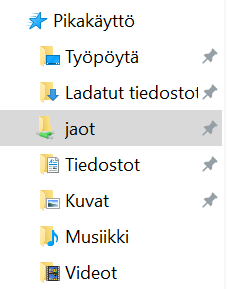Sivistystoimialan tietokoneissa siirtymä Windows 10 -käyttöjärjestelmään on käynnissä ja toteutuu vuoden 2019 aikana.
OPAS-salasanaa voi vaihtaa osoitteessa https://kvhpass.turku.fi/.
Verkkolevyt
- Henkilökohtaisella tunnuksella saa käyttöön mm. henkilökohtaisen verkkolevyn (henkilökunta 1 Gt, oppilaat 250 Mt)*
- Koulun verkkolevy: pieni koulu 150 Gt, iso koulu 250 Gt
- Koulujen verkkolevyllä on kolme pääkansiota: oppilaat, ohjelmat, opettajat. Oppilaat eivät edes näe opettajat-kansiota.
*Henkilökohtaisten verkkolevyjen tilaa ei kasvateta pyynnöstä opettajilla eikä oppilailla. Lisää henkilökohtaista tallennustilaa on Office 365:n OneDrive-palvelussa – molemmilla käyttäjäryhmillä 1 Teratavu eli peräti 1000 Gt. Lisäksi käytössä ovat koulun yhteiset verkkolevyt.
Windows 10:ssä verkkolevyt eivät enää näy kirjaintunnuksilla. Ne löytyvät Resurssienhallinnassa kohdassa Jaot.
Mikäli haluat, että usein käyttämäsi verkkokansio on aina helposti saatavilla, voit kiinnittää sen Pikakäyttö-kohtaan.
Vaihtoehto 1
Kun olet kyseisessä kansiossa, paina hiiren oikeaa painiketta sanan ”Pikakäyttö” päällä. Valitse ”Kiinnitä nykyinen kansio pikakäyttöön”.
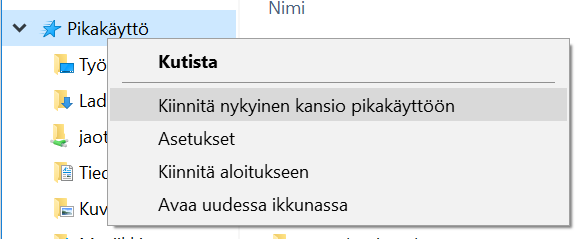
Vaihtoehto 2
Raahaa haluamasi verkkokansio sanan ”Pikakäyttö” päälle.
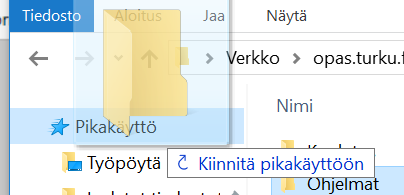
Yhteiset ohjelmat
Kaupalliset ohjelmat
- Windows 10, 64-bittinen
- MS Office 2016 (Word, Excel, Onenote, Powerpoint, [+ Outlook henkilökunnalle])
MS Teams - Symantec antivirus
Vapaat ohjelmat (muut kuin selainten laajennukset)
- Audacity
- Firefox
- Geogebra
- Gimp
- Inkscape
- LyX
- Notepad++
- PDF XChange (versio: pro / editor / viewer)
- Pinta
- Paint.net
- Putty
- Russian ASDF [foneettinen venäläinen näppäimistö]
- Vlc
- Windows Live elokuvatyökalu (Movie Maker)
- Winscp
Kevyeen kuvankäsittelyyn voi käyttää www-selaimessa toimivaa Sumo Paintia. Kielen voi vaihtaa suomeksi.
Erillisohjelmat
Ohjelmia, joita voidaan asentaa keskitetysti
Kaupallisten ohjelmien osalta pitää ennen asennusta hankkia käyttöoikeus. Joidenkin ohjelmien osalta tämä on hidasta. Listalta puuttuu ohjelmat, joihin on mielenkiintoa vain yksittäisessä toimipisteessä.
Huom! Windows 10:ssä useimmat ohjelmat voi ladata itse tietokoneen Software Centeristä.
Kaupalliset ohjelmat
- TI-Nspire CX CAS – laskinohjelmisto, vain kaupungin omistamille lukiolaiskannettaville (LOPL)
- Sibelius – musiikin nuottikirjoitus, suositus: Musescore
Vapaat ohjelmat
- 7-zip – tiedostojen pakkaus, kun tarvitaan muutakin kuin zip-paketteja
- Bluegriffon – www-sivujen editointi, erityisesti opetuskäyttöön
- Musescore – musiikin nuottikirjoitus
- Krita – piirto-ohjelma
- LibreOffice
- OpenShot Video Editor
Lisäksi erilaisia ohjelmoinnin, robotiikan ja 3D-tulostamiseen liittyviä maksuttomia ohjelmistoja, ks. Software Center.
Ohjelmat, joita EI ASENNETA keskitetysti
- Spotify – Ohjelma vaatii jatkuvaa päivitystä toimiakseen. Käyttäjä voi itse hakea asennuspaketin. Tällöin päivitysten teko onnistuu käyttäjän omilla oikeuksilla. Erillistä asennuslinkkiä ei enää tarvita, sillä uusin asennuspaketti toimii myös tavallisilla käyttäjillä.
Muut ohjelmat
Yllä oleva lista kattaa vain muutamia kysytyimpiä ohjelmistoja.
Kun koulun atk-vastaava tai rehtori ottaa yhteyttä ServiceDesk:iin ja pyytää ohjelman asennusta niin ensimmäiseksi tarkistetaan onko ohjelmistosta tehty etäasennettava paketti. Jos ei ole, niin pyyntö lähtee tarvittaessa TOP-keskuksen hyväksyttäväksi. Vasta sen jälkeen IT-toimi tekee ohjelmasta asennuspaketin. Tämä vie yleensä noin pari viikkoa, mutta ongelmallisissa tapauksissa voi kestää jopa kuukauden.
Kun ohjelmasta on olemassa asennuspaketti, niin sitä voidaan asentaa muutaman päivän varoitusajalla kaikkiin haluttuihin koneisiin ja sen voi asentaa itse Software Centeristä.
OPAS-kannettava ja telakka
Uuden kannettavan käyttöönotto
Aseta kannettava telakkaan. ÄLÄ avaa kantta, jos sinulla on ulkoinen näyttö. Laita virta päälle telakan reunasta. Tämä koskee käyttöä myös jatkossa.
Kun kirjaudut Windowsiin ensimmäistä kertaa käyttäjätunnuksellasi, saat Windowsin oletuskielellä. Voit itse vaihtaa käyttöliittymän kielen valitsemalla vasemmasta alakulmasta seuraavasti.
Start > Control panel > Clock, Language, and Region: Change display language > Choose a display language: suomi
Käynnistä > Ohjauspaneeli > Aika-, kieli- ja alueasetukset: muuta näyttökieli > Valitse näyttökieli: suomi
Kielivalinta on konekohtainen asetus, joten jos käytät useita tietokoneita, joudut tekemään saman toimenpiteen useampaan kertaan.
Mahdollisia ongelmatilanteita
Jos kuva ei näy ulkoisella näytöllä/tykillä oikein:
Voit vaihtaa miten Windows käsittelee näyttöjä painamalla ![]() +P näppäimiä. Useimmat haluavat vaihtoehdon ”sama näyttö”. Vaihtoehdossa ”laajennettu näyttö” kullakin näyttölaitteella näkyy eri osa työpöydästä. (Saat esimerkkikuvan painaessasi näppäimiä.)
+P näppäimiä. Useimmat haluavat vaihtoehdon ”sama näyttö”. Vaihtoehdossa ”laajennettu näyttö” kullakin näyttölaitteella näkyy eri osa työpöydästä. (Saat esimerkkikuvan painaessasi näppäimiä.)
Tulostimen asennus: Katso erillinen ohje.
Direct Access
Opetuksen kannettavissa on ns. Direct Access -sertifikaatti, jonka avulla opetusverkon palvelut (mm. verkkolevyt) ovat käytettävissä myös koneen ollessa muussa verkossa, esim. kotiverkossa. Lisäksi opettajilla on pääsy tiettyihin työssä tarvittaviin hallinnon sovelluksiin.
Oppilaskäyttö
Opettajan kannettavan voi antaa oppilaan käyttöön valvotussa tilanteessa, kun hän kirjautuu koneelle omalla käyttäjätunnuksellaan.
4G-ominaisuus
Pääsääntöisesti opettajien kannettaviin ei ole hankittu mobiiliyhteyttä, mutta kannettavissa on paikka SIM-kortille. Tällöin, jos opettajalla on esim. kotiyhteyden mukana tullut mokkula ja datayhteys, SIM-kortin avulla kannettavaa voi käyttää myös mobiiliyhteydellä ilman mokkulan kytkemistä koneeseen. SIM-korttipaikka löytyy akun alta. Kun koneessa on SIM-kortti, mobiiliyhteyden voi kytkeä päälle samasta paikasta mistä langattomat verkot löytyvät.
Sammuttaminen
Kun lopetat tietokoneen käytön kyseiseltä päivältä tai aiot ottaa sen mukaasi, niin sammuta tietokone. Jos tietokone on kotona ja laitat sen vain horrostilaan, niin kytkettäessä laite koulun verkkoon kaikki verkkolevyt ja tulostimet eivät toimi. Laite pitää käynnistää uudestaan, jotta nämä alkavat toimia kunnolla.
Laitteiden siirtäminen
Kannettavat ovat yksikkökohtaisia. Kun opettajan pääkoulu vaihtuu, kone jää vanhaan kouluun ja hän saa uudesta pääkoulusta kannettavan.